Kensington EQ
Gemaakt van duurzamere materialen waar de klant op kan vertrouwen

Gemaakt van duurzamere materialen waar de klant op kan vertrouwen
Productcategoriepagina weergeven
Klik hier voor het handmatige stuurprogramma voor VeriMark ™ (K67977).
Zorg dat het stuurprogramma is geïnstalleerd via de Windows-update. Ga vervolgens naar het 'Configuratiescherm' en selecteer 'Biometrische apparaten'.
Klik op 'Biometrische instellingen wijzigen'.
Schakel de volgende drie opties in:
Klik vervolgens op 'Wijzigingen opslaan'. U kunt zich nu op Windows 7 en 8.1 aanmelden met uw geregistreerde vingerafdrukken.
Stap 4Nadat de driver is geïnstalleerd, wordt de toepassing automatisch gedownload. Wacht tot de snelkoppeling van de Kensington-vingerafdruktoepassing op uw bureaublad verschijnt. Open de Kensington-vingerafdruktoepassing door op de snelkoppeling te klikken. |
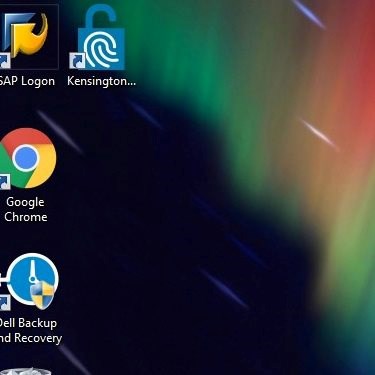 |
Stap 5Klik op 'Windows-wachtwoord gebruiken' om u aan te melden bij de Toepassing. Bij het volgende gebruik kunt u zich aanmelden bij de Toepassing met uw geregistreerde vingerafdruk. |
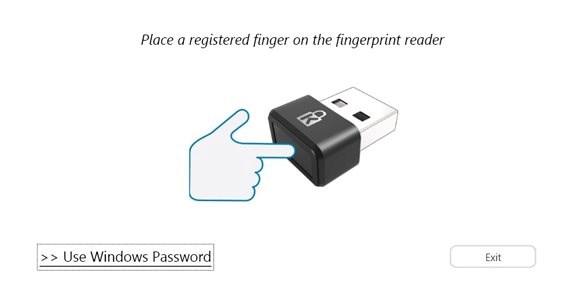 |
Stap 6Voer uw wachtwoord in. Begin met de registratie van uw vingerafdruk en geef aan welke vinger u wilt registreren voor deze toepassing. |
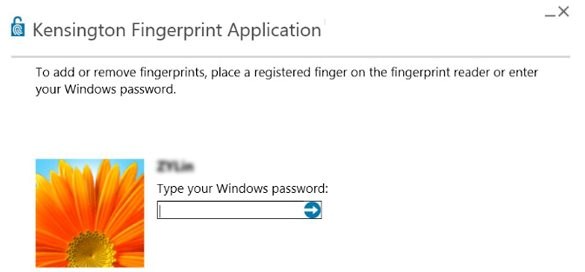 |
Voor het registreren van uw vingerafdruk moet u uw vinger ongeveer 10 keer op de dongle plaatsen.
Klik op 'Ctrl+Alt+Delete', meld u vervolgens af en meld u daarna opnieuw aan met uw vingerafdruk.
Stap 1Zorg dat het stuurprogramma is geïnstalleerd via de Windows-update. Nadat de driver is geïnstalleerd, wordt de toepassing automatisch gedownload. Wacht tot de snelkoppeling van de Kensington-vingerafdruktoepassing op uw bureaublad verschijnt. Open de Kensington-vingerafdruktoepassing door op de snelkoppeling te klikken. |
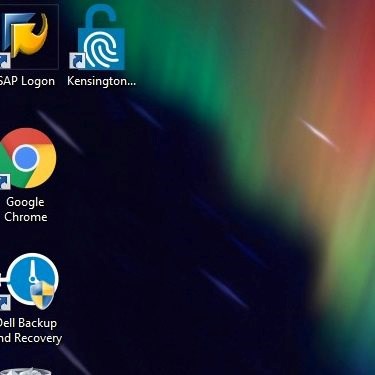 |
Stap 2Klik op 'Windows-wachtwoord gebruiken' om u aan te melden bij de Toepassing. Bij het volgende gebruik kunt u zich aanmelden bij de Toepassing met uw geregistreerde vingerafdruk. |
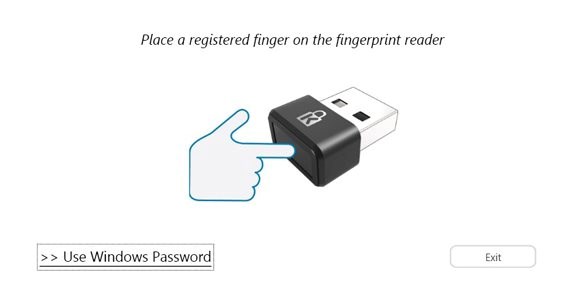 |
Stap 3Voer uw wachtwoord in. |
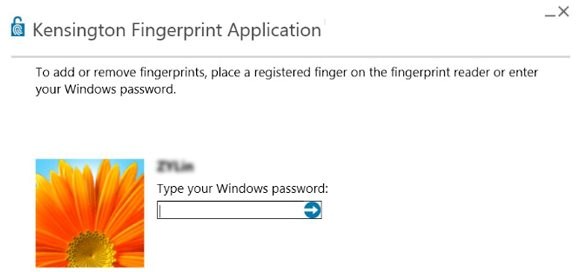 |
Stap 4Begin met de registratie van uw vingerafdruk en geef aan welke vinger u wilt registreren voor deze toepassing. |
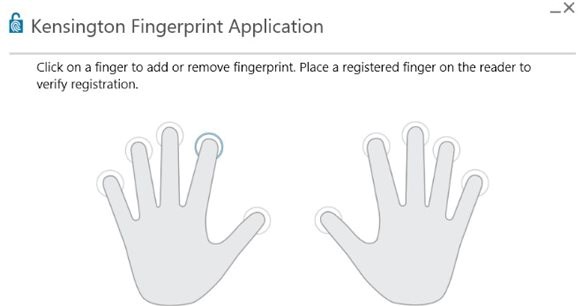 |
To start enrolling your fingerprint you will need to lift and place your finger on the dongle around 10 timeVoor het registreren van uw vingerafdruk moet u uw vinger ongeveer 10 keer op de dongle plaatsen.
Klik op 'Ctrl+Alt+Delete', meld u vervolgens af en meld u daarna opnieuw aan met uw vingerafdruk.